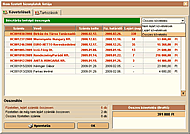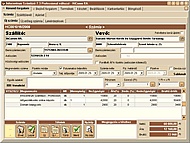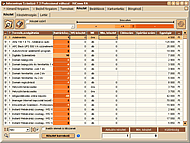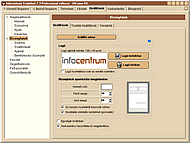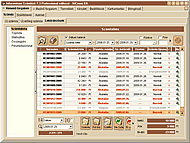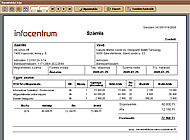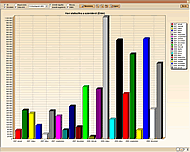Az Infocentrum Számlázó program 11.5.00-os verziója már tartalmazza a 2023. július 1-jétől hatályba lépő kiterjesztett gyártói felelősség (EPR) kezeléséhez szükséges fejlesztéseket!
Az Infocentrum Számlázó 9.5.00 verziójától biztosítja a környezetvédelmi termékdíj kezelését
Korábbi jogszabályi háttér: Az alábbi linkekre kattintva a környezetvédelmi termékdíj szabályozás legfontosabb jogszabályai érhetőek el.- 343/2011 Kormányrendelet A Kormány 343/2011 (XII.29.) Kormány rendelete a környezetvédelmi termékdíjról szóló 2011. évi LXXXV. törvény végrehajtásáról
- 2011. évi LXXXV. törvény a környezetvédelmi termékdíjról
1. Környezetvédelmi termékdíj, EPR kezelés bekapcsolása
A funkció úgy került kialakításra, hogy az csak azok számára legyen látható és elérhető, akik számára ez szükséges.
Így a [Beállítások]/ [Bizonylatok]/[Beállítások] menüpontban lehet bekapcsolni a Környezetvédelmi termékdíj kezelése funkciót.
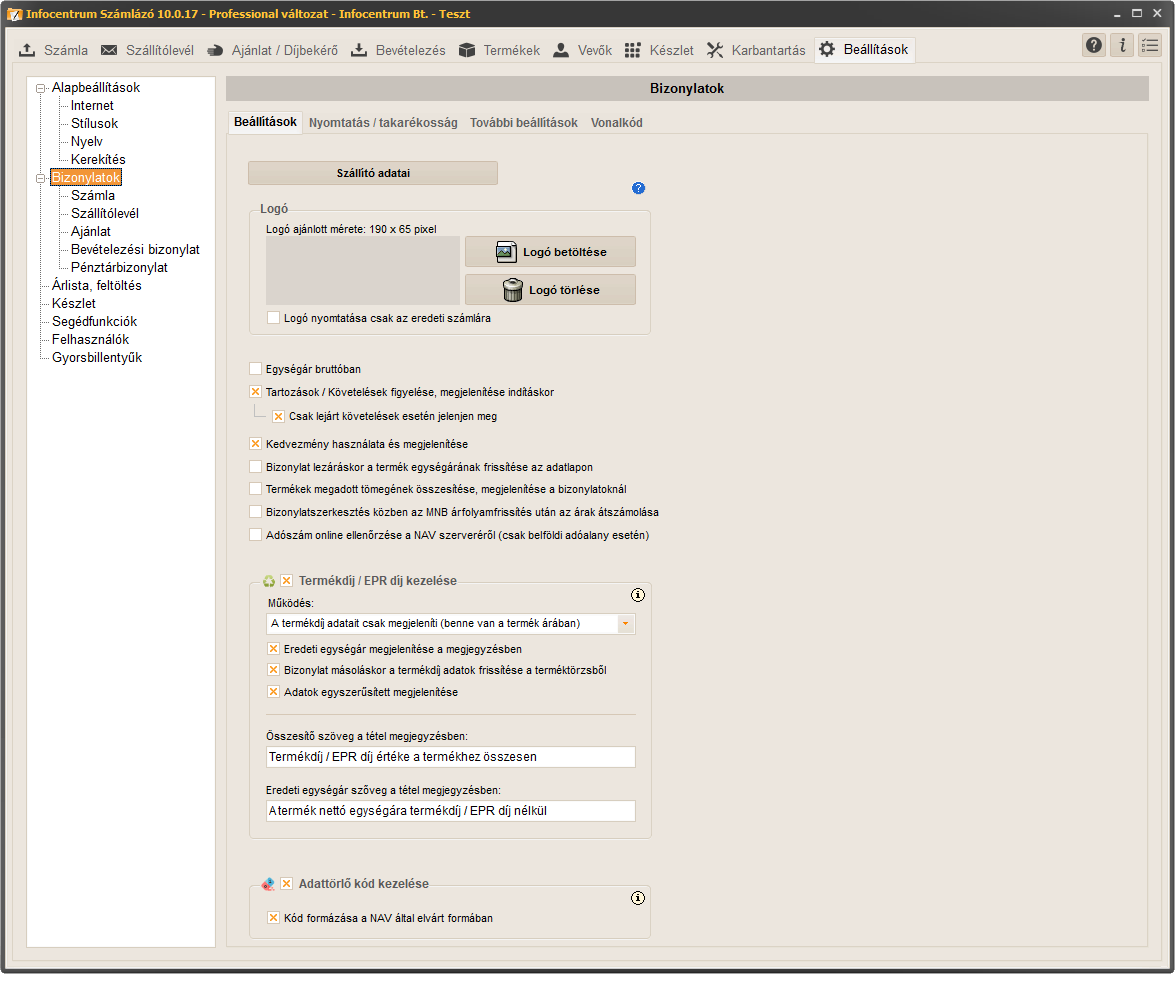
Ha a jelölőnégyzetet bepipáljuk, akkor ki kell választani, hogy a termékdíjat milyen elszámolás szerint szeretnénk használni.
Az Infocentrum Számlázó Program 9.9.07 verziójától a termékdíj elszámolása és a számlán való feltüntetése módosul. Az alábbi két lehetőség közül lehet választani:
- A termékdíj adatait csak megjeleníti (benne van a termék árában)
- A termékdíjat külön számolja és hozzáadja a termék egységárához
Megadható továbbá két opció és módosítható két-, számlán megjelenő szöveg tartalma:
- [X] Eredeti egységár megjelenítése a megjegyzésben)
- [X] Bizonylat másolásakor a termékdíj adatok frissítése a terméktörzsből
- [X] Adatok egyszerűsített megjelenítése (csak az összesített értékek látszanak a nyomtatásban)
- Összesítő szöveg a tétel megjegyzésben („Termékdíj / EPR díj értéke a termékhez összesen”)
- Eredeti egységár szöveg a tétel megjegyzésben („A termék nettó egységára termékdíj / EPR díj nélkül”)
Ezt követően a számlázó programban:
- a Karbantartások menüpontban elvégezhetjük a környezetvédelmi termékdíj köteles tételek felvitelét ,
- a termék adatlapon megjelenik egy új fül, ahol a környezetvédelmi termékdíj köteles tételek termékhez rendelését tudjuk elvégezni,
- a vevő adatlapján megjelenik egy opció, „Környezetvédelmi termékdíj megjelenítése az adott vevőnél” mely alapértelmezetten bekapcsolt állapotban van,
- a számlán megjelenítődnek a környezetvédelmi termékdíjra vonatkozó adatok.
2. Környezetvédelmi termékdíj köteles tételek felvitele és karbantartása
A Karbantartás menüpont alatt van lehetőség a Környezetvédelmi termékdíj köteles tételek felvitelére.
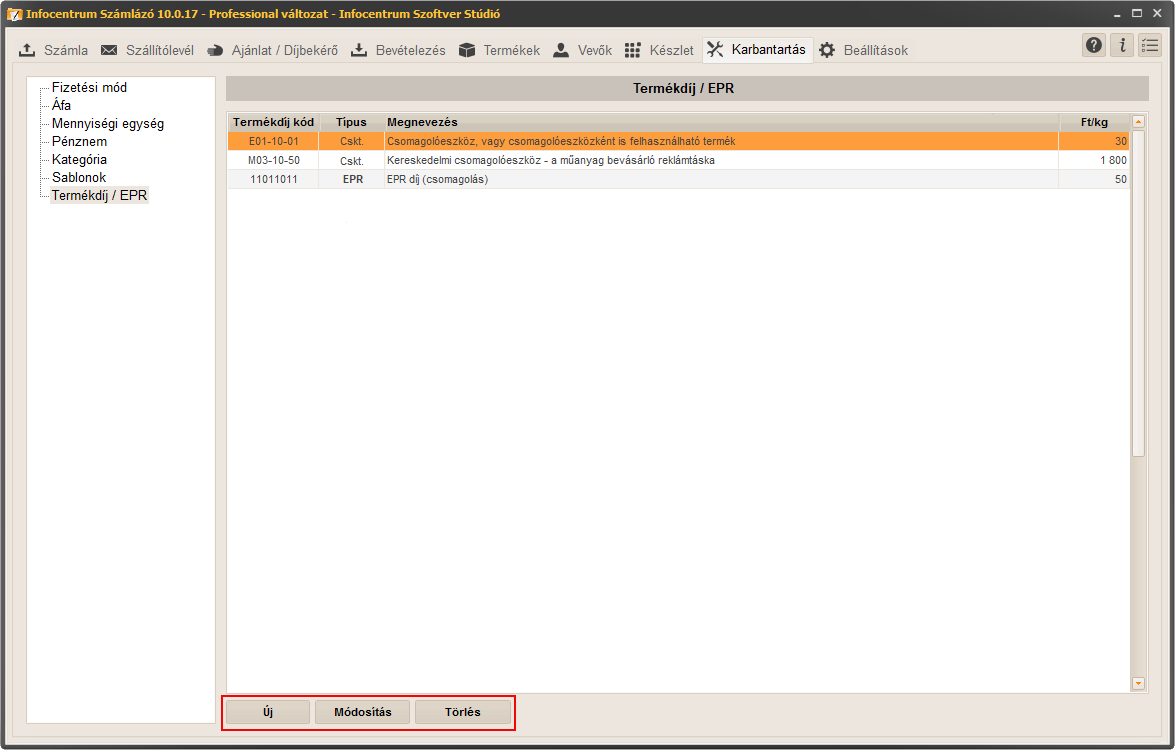
A termékdíj köteles tételek felvitelét a számlázó program jelentősen támogatja, csupán a megfelelő kódokat kell kiválasztani a legördülő listákból, vagy a kódok ismerete mellett begépelésére is van lehetőség.
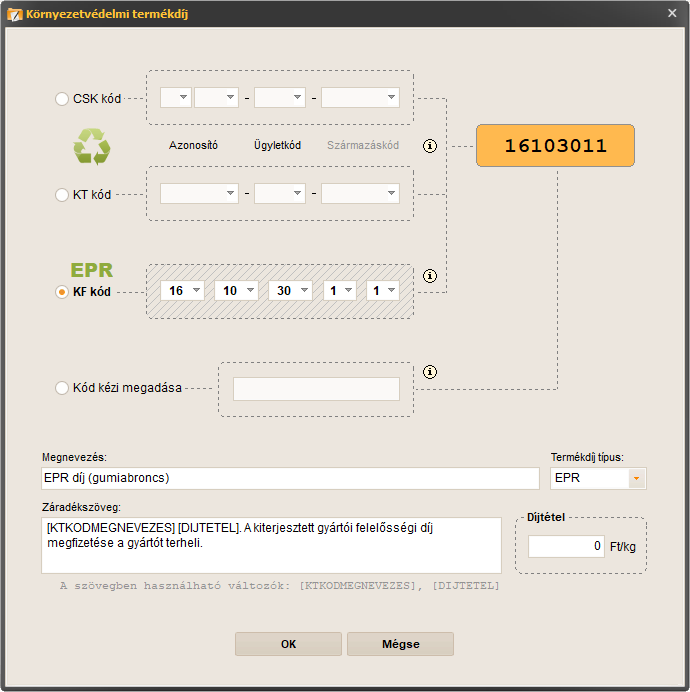
A könnyű és gyors felvitelt támogatja továbbá az is, hogy a CSK, KT, KF(EPR) kódokat külön listákból lehet kiválasztani.
- A kód előtti jelölőre kattintva válasszuk ki, hogy CSK, KT vagy KF(EPR) kódot szeretnénk felvenni,
- Válasszuk ki a legördülő listából a termékdíj köteles összetevő kód értékeit vagy gépeljük be a kódot. A sor végén egy betekintő ablakban látható a kód képe.
- A Megnevezés, Szöveg és Termékdíj típus mezők automatikusan kitöltésre kerülnek a termékdíjkód megadását követően.
- Termékdíjtétel a Ktdt. által előírt termékdíjtétel összeget kell itt felrögzíteni, mellyel a program számolni fog.
- Az OK gombra kattintva a termékdíj köteles összetevő elmentődik a környezetvédelmi termékdíj tételek között.
Megnevezés mező automatikusan kitöltődik az anyagazonosító kód kiválasztásával. (pl: a CSK kód első karakterének E-t adunk meg, akkor a „Csomagolóeszköz vagy csomagolóeszközként is felhasználható termék” szöveg kerül a megnevezés mezőbe. )
Szöveg mezőbe a végrehajtási rendelet által előírt a számlán kötelezően feltüntetendő szöveget illeszti a számlázó program. A megjelenített szöveg igény esetén módosítható. Ebben a mezőben felrögzített szöveg a bizonylaton meg fog jelenni.
Termékdíj típus tájékoztató jellegű adat, melyet a program automatikusan kitölt az azonosító kód megadásakor.
A felrögzített termékdíj köteles tételek később módosíthatók a ‘Módosítás’ gombra kattintva. Ha a termékdíjköteles tétel/összetevő szerepel már számlán, akkor módosítani csak a Szöveg és a Díjtétel mezőben lehetséges.
A termékdíj köteles tételek/összetevők, addig törölhetők, amíg nincsenek termékhez kapcsolva és nem szerepelnek egy bizonylaton sem.
3. Környezetvédelmi termékdíj köteles tételek termékhez rendelése
Miután a környezetvédelmi termékdíj köteles összetevőket felrögzítettük, azokat a termékekhez kell rendelni. Így határozzuk meg, hogy egy terméket milyen termékdíj fizetési kötelezettség terhel. Ezt az összerendelést a termék adatlapon a ‘Termékdíj’ fülön tudjuk elvégezni.
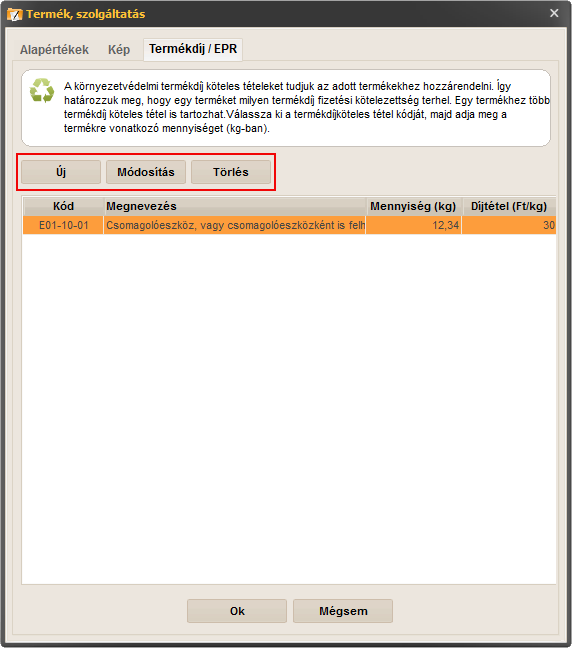
Az új gombra kattintva
- kiválasztható a termékdíj köteles összetevő (melyet előzőleg a a Karbantartás menüpontban felrögzítettünk),
- meg kell adni a termékre vonatkozó mennyiséget (kg-ban),
- megjelenik a díjtételt (Ft/kg) melyet a Karbantartások menüben korábban felrögzítettük.
- Az OK gombra kattintva elmentődik az összerendelés.
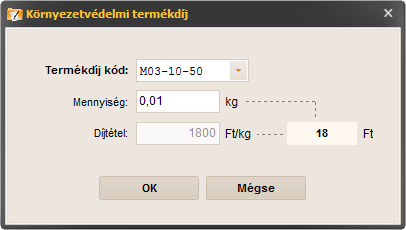
A termékhez kapcsolt termékdíj köteles összetevők a Termékdíj fülön lévő listában láthatóak.
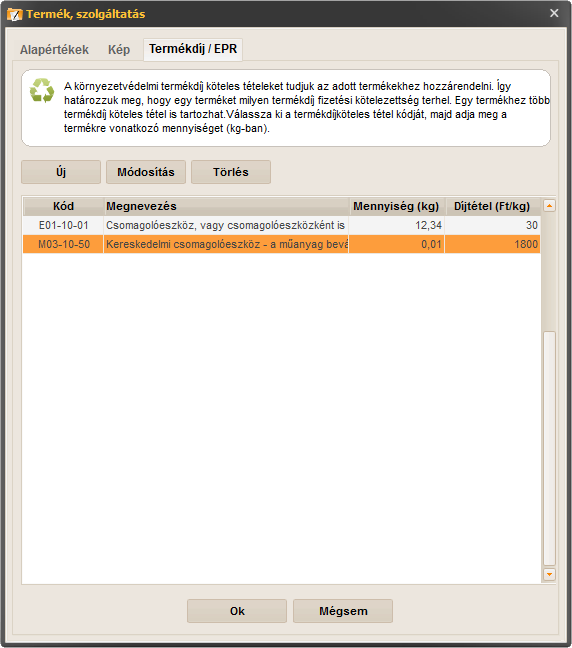
A hozzárendelést a Törlés gombra kattintva tudjuk megszüntetni, ha az összerendelést módosítani szeretnénk, akkor a Módosítás gombra kell kattintani.
4. Termékdíj számlán való feltüntetése
A termékdíj köteles tételek felvitelét és termékhez való összerendelését elvégeztük, akkor a szükséges és jogszabályban előírt szövegek meg fognak jelenni a bizonylaton.
Ha a beállításoknál a „termékdíj adatait csak megjeleníti (benne van a termék árában)” opciót választottuk, akkor bizonylatkészítés közben a következő plusz információk jelennek meg a számlázó program számla készítés felületén:
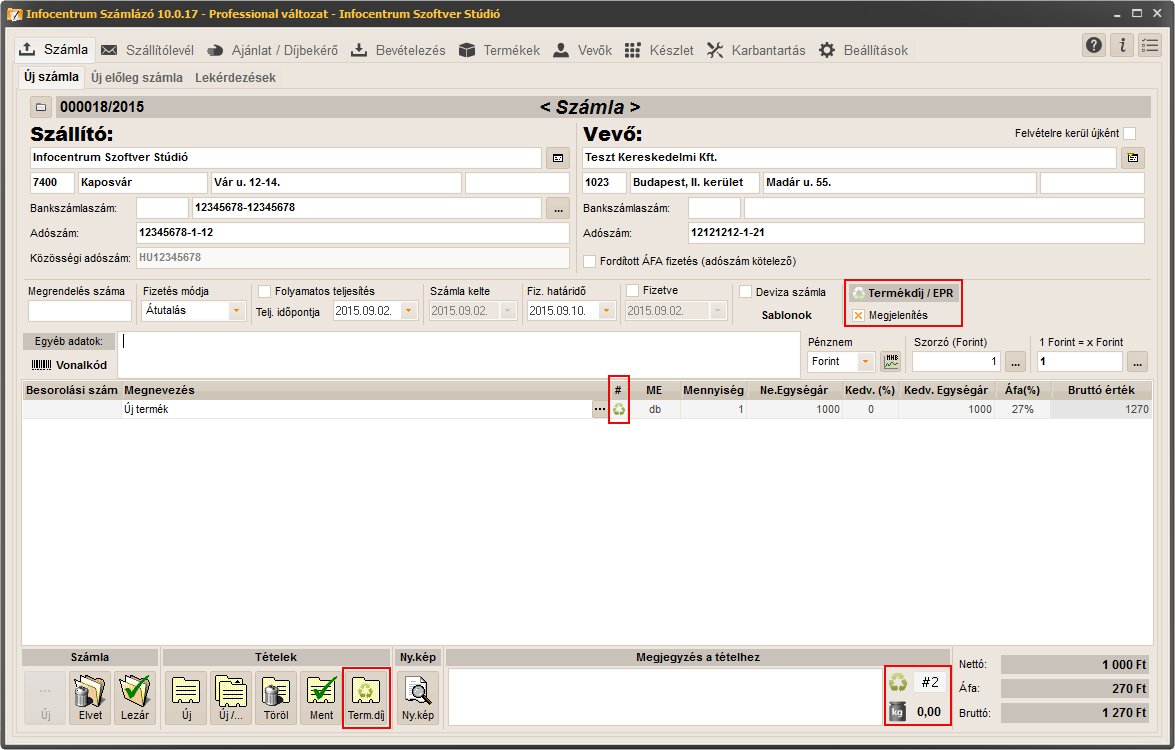
A tétel sorában elhelyezett
 termékdíj ikonra kattintva az adott tételhez felvett termékdíjtételek közül igény szerint ki-be kapcsolhat termékdíjtételeket. Fontos tudni, hogy ez a módosítás csupán a jelenleg szerkesztés alatt álló bizonylatra vonatkozik, tehát a tételhez felvett termékdíjtételeket nem érinti, onnan nem kerül törlésre az itt kikapcsolt termékdíjtétel.
termékdíj ikonra kattintva az adott tételhez felvett termékdíjtételek közül igény szerint ki-be kapcsolhat termékdíjtételeket. Fontos tudni, hogy ez a módosítás csupán a jelenleg szerkesztés alatt álló bizonylatra vonatkozik, tehát a tételhez felvett termékdíjtételeket nem érinti, onnan nem kerül törlésre az itt kikapcsolt termékdíjtétel. 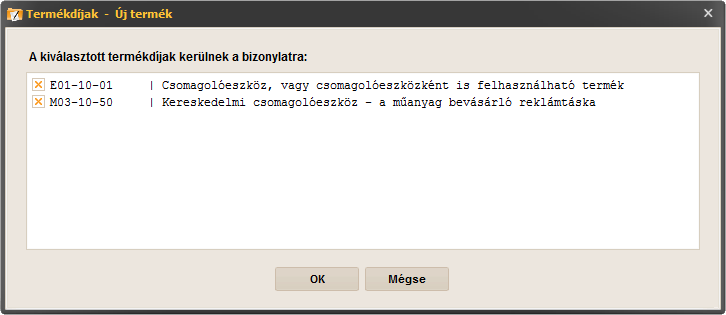
Ugyanez a szerkesztő ablak nyitható meg az alsó menüsorban a tételekre vonatkozó szerkesztő gombok között is. (Fenti képen piros keretben.)
Mikor hasznos ez az opció? Ha különböző termékdíjtételt kell használnia ugyanazon termék esetén mert más szabályozás vonatkozik más-más vevőjére. Ebben az esetben számlázás előtt nem kell a termékeknél átállítani a vevőre vonatkozó termékdíjtételt, hanem bizonylatkészítés közben a felvett termékdíjtételek közül azt választja ki, amely az adott vevő esetén szükséges.
Az alsó menüsorban a tételhez tartozó megjegyzés mezőben további tájékoztató adatok érhetőek el a tételhez tartozó termékdíjakra vonatkozóan.
Az termékdíj ikon mellett látszik, hogy az adott tételhez hány termékdíjtétel került hozzárendelésre (#2), és a mezőre kattintva egy buborékban megjelennek a részletek. (Termékdíjkód, mennyiség, termékdíj megnevezés)
mellett látszik, hogy az adott tételhez hány termékdíjtétel került hozzárendelésre (#2), és a mezőre kattintva egy buborékban megjelennek a részletek. (Termékdíjkód, mennyiség, termékdíj megnevezés)Az alsó menüsorban elhelyezett
 tömegadat ikonra kattintva a termékhez tartozó termékdíj tömegadatát tudjuk módosítani bizonylatkészítés közben. Az így elvégzett módosítás csak az adott bizonylatra lesz érvényes, a termék adatlapján nem kerül módosításra.
tömegadat ikonra kattintva a termékhez tartozó termékdíj tömegadatát tudjuk módosítani bizonylatkészítés közben. Az így elvégzett módosítás csak az adott bizonylatra lesz érvényes, a termék adatlapján nem kerül módosításra.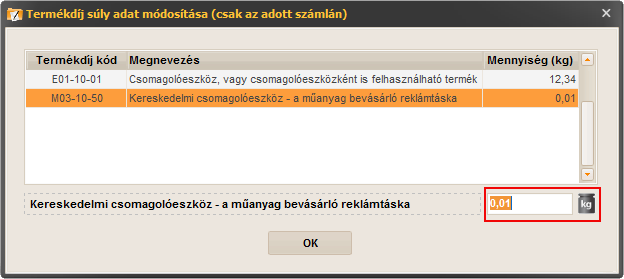
A számlán közvetlenül a tétel alatt kerülnek feltüntetésre a tételhez tartozó termékdíj adatok, valamint a termékdíj nettó, áfa és bruttó összege is. A számlán a fizetendő összeg alatt tájékoztató jelleggel feltüntetésre kerül a szumma termékdíj nettó összege.
Amennyiben a termékdíj beállításoknál az egyszerűsített megjelenítés bekapcsolásra kerül, úgy a tétel alatt a kódok részletezése nem, csak azok összesített értékei jelennek meg.
Ha a beállításoknál a „termékdíjat külön számolja és hozzáadja a termék egységárához” opciót választottuk, akkor bizonylatkészítés közben a következő plusz információk jelennek meg a számlázó program számla készítés felületén a fent felsoroltakon kívül:
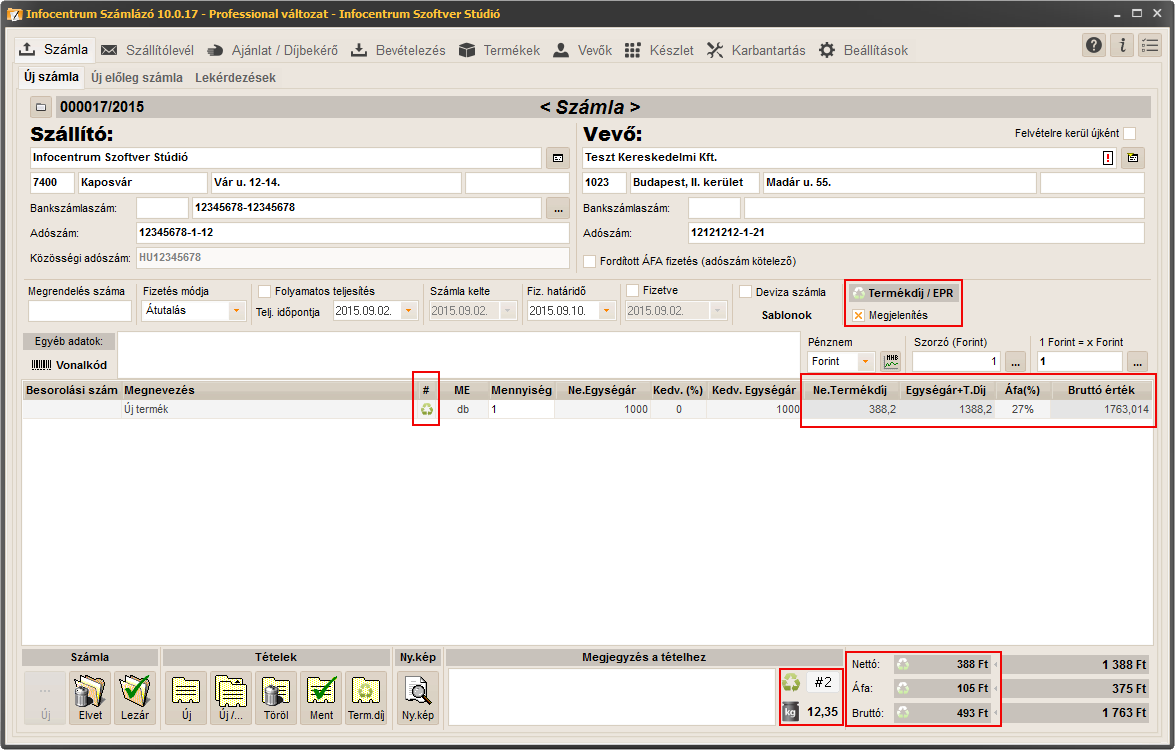
A számla tételsorában új mezők kerültek megjelenítésre, annak érdekében, hogy a termék értéke és a termékdíj jól áttekinthető legyen.
- Ne. termékdíj: a nettó termékdíj összege tájékoztató jelleggel megjelenik a tétel sorában
- Egységár + T.Díj: a termék egységára plusz a nettó termékdíj összege
- Bruttó érték: a termék termékdíjjal növelt ára mennyiséggel felszorozva
A szürkített mezők jelzik, hogy azokban szereplő érték nem módosítható, mivel azok számított értékek.
Az alsó menüsorban a számla végösszegének alakulását mutató rész kiegészítésre került a termékdíj összegének bemutatásával. Külön látható a termékdíj nettó értéke, áfa tartalma valamint bruttó értéke, mely a számla végösszegében szerepel. (Fenti képen piros keretben.)
A számlán ebben az esetben is közvetlenül a tétel alatt kerül feltüntetésre a tételhez tartozó termékdíj adatok, valamint a termékdíj nettó, áfa és bruttó összege is.
A számlán a ‘Fizetendő’ összeg alatt tájékoztató jelleggel feltüntetésre kerül a nettó termékdíj összege.
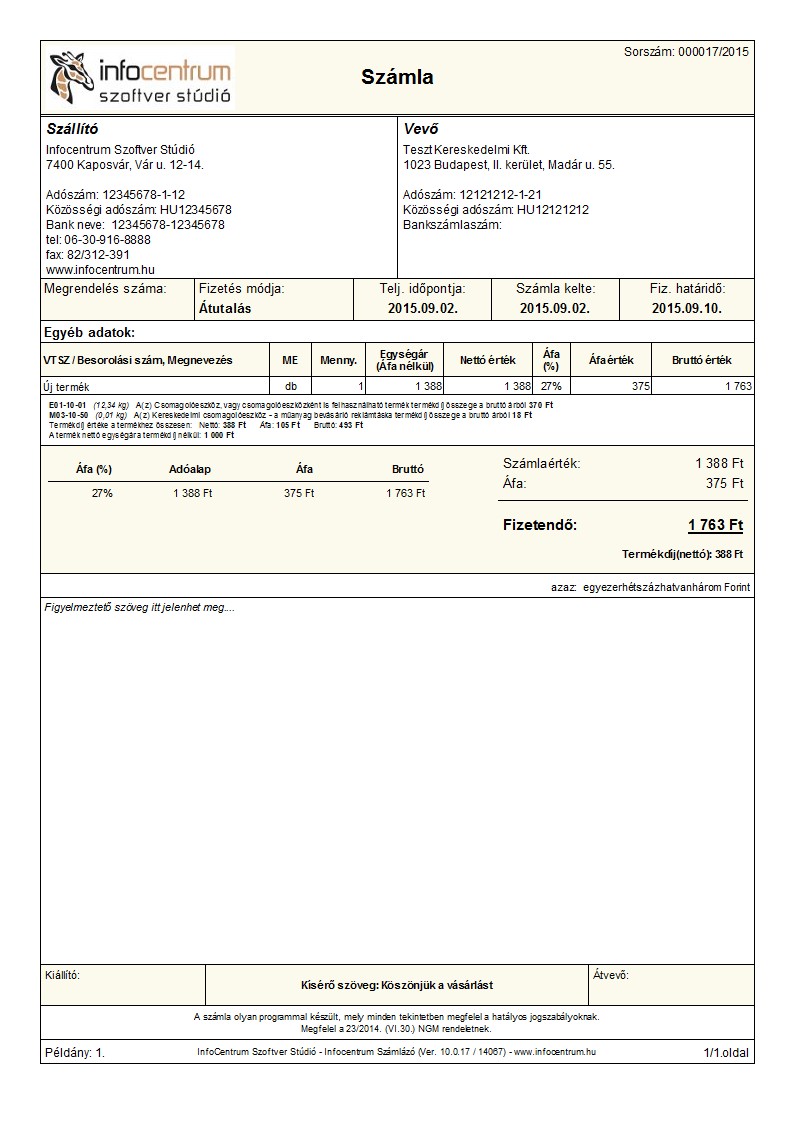
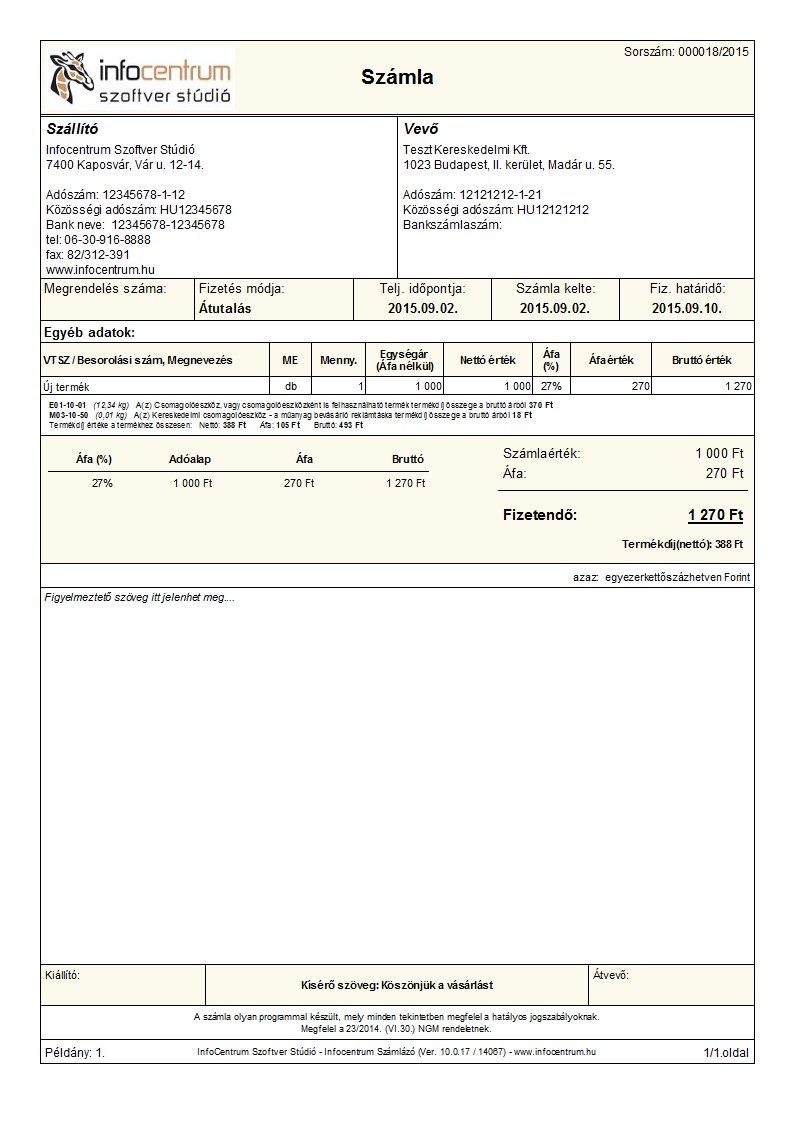
5. Környezetvédelmi termékdíj megjelenése a számlalistában
A számlalistában a számla megnyitása nélkül is tájékozódhatunk a számlán szereplő termékdíj összegéről.
Azon számláknál, melyekhez tartozik termékdíj a képernyő jobb alsó sarkában szereplő Bruttó érték mezőben elhelyeztük a  termékdíj ikont.
termékdíj ikont.
Rákattintva megjelenik egy buborék mező, melyben feltüntetésre kerül a számlán szereplő termékdíj szumma bruttó összege egy tájékoztató szöveg mellett.
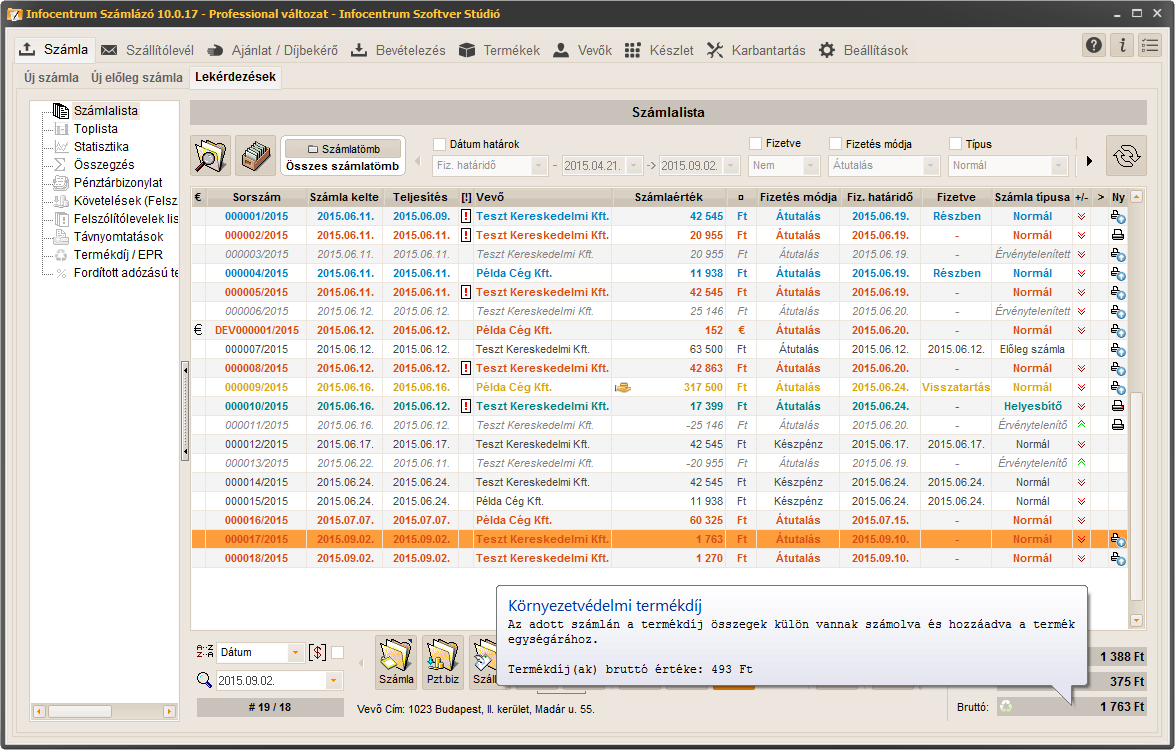
A számlalista nyomtatási képén a számlákhoz tartozó termékdíj összege külön oszlopban kerül megjelenítésre. A lekérdezésben szereplő számlákhoz tartozó bruttó termékdíj összege az összesítő adatok alatt tájékoztató jelleggel szerepel.
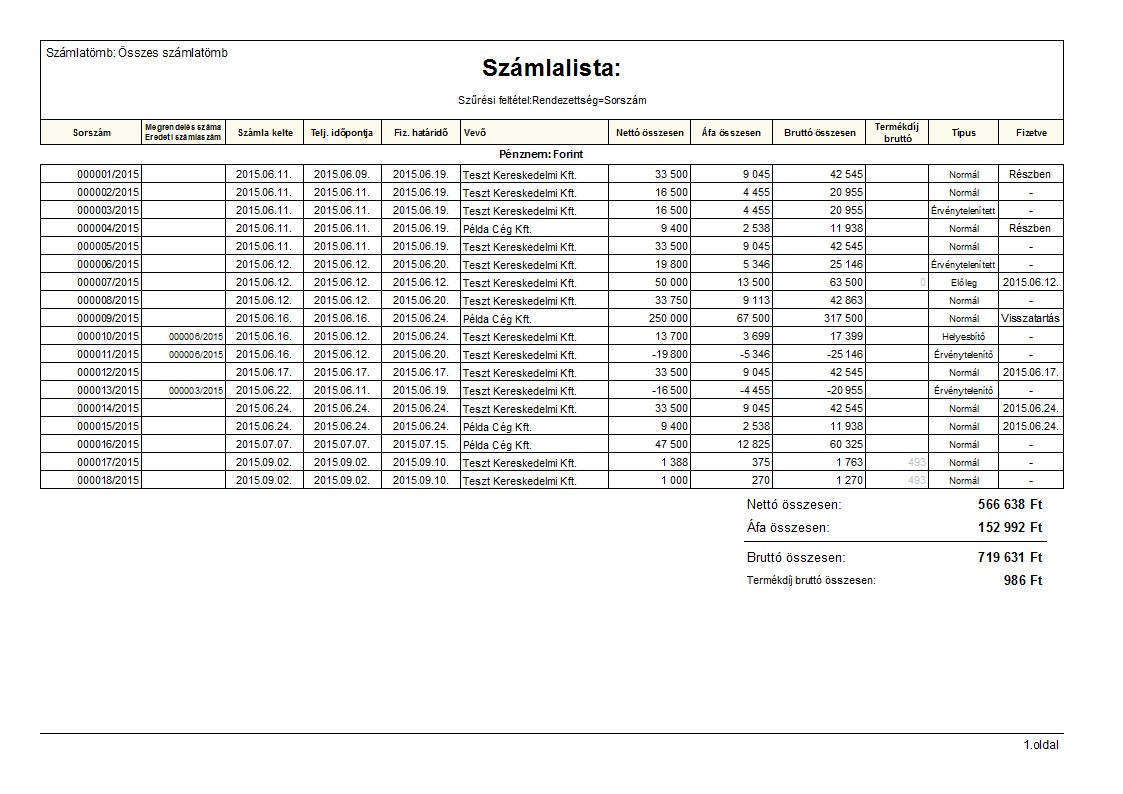
Mint láthatjuk a ‘Termékdíj bruttó’ oszlopban szereplő összegek különböző színnel jelennek meg, illetve van ahol üresen marad.
A ‘Termékdíj bruttó’ mező- üres, ha a számlához nem tartozik termékdíj,
- fekete színű, ha a termékdíj összege nem növelte a termék egységárát
- szürke színű, ahol a termékdíj összege szerepel a termék bruttó árában (tehát itt csak tájékoztató jelleggel szerepel, mivel a ‘Bruttó összesen’ oszlopban szereplő összeg tartalmazza a termékdíj összegét